发布时间:2025-09-16 21:54:04作者:kaer
在我的世界这款沙盒游戏中,玩家可以自由探索、建造和创造。但如果你想要对自己的存档进行修改或备份,就需要知道游戏中的地图文件夹位置。这篇文章将帮助你快速找到并理解这个文件夹的作用。
对于使用windows系统的玩家来说,找到我的世界的地图文件夹非常简单。通常情况下,你需要打开文件资源管理器,然后前往以下路径:
```

c:⁄⁄users⁄⁄你的用户名⁄⁄appdata⁄⁄roaming⁄⁄.minecraft⁄⁄saves

```
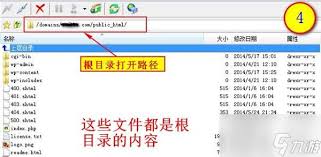
请注意,这里的“appdata”文件夹可能是隐藏的。你需要先在文件资源管理器的查看选项中勾选“显示隐藏文件和文件夹”,才能看到它。在这个`saves`文件夹里,你可以看到所有你在我的世界中创建或下载的地图存档。
如果你使用的是mac电脑,那么地图文件夹的位置会略有不同。你需要打开finder,然后前往以下路径:
```
~/library/application support/minecraft/saves
```
同样地,“library”文件夹可能也是隐藏的。你需要在终端输入命令来显示隐藏文件夹,或者通过 finder 的快捷键组合(shift + command + g)来直接输入路径访问。
对于linux用户来说,地图文件夹位于以下路径:
```
~/.minecraft/saves
```
与windows和mac类似,linux用户也需要确保能够看到隐藏文件夹。
一旦你找到了`saves`文件夹,就可以开始对你的游戏存档进行操作了。例如,你可以复制一个存档文件夹到其他地方进行备份,或者将新的地图文件夹从互联网上下载并放入该目录以扩展你的游戏体验。
虽然修改地图文件夹可以带来许多乐趣,但也需要注意一些事项。首先,不要随意删除或替换存档文件夹,除非你知道自己在做什么。其次,在进行任何修改之前,最好先备份原始文件,以防出现问题时可以恢复原状。
总之,我的世界的地图文件夹是你管理和个性化游戏体验的重要工具。通过正确地定位和使用它,你可以更好地享受这款游戏带来的无限可能性。
免责声明:以上内容源自网络,版权归原作者所有,如有侵犯您的原创版权请告知,我们将尽快删除相关内容。
上一篇:现代战舰国服何时上线
下一篇:九州异兽记如何更换异兽
DNF手游韩服封号机制是什么
王者荣耀2022重阳节皮肤是谁的
光遇2.8荧光小菇怎么找
明日方舟粉毛什么时候上线
消逝的光芒2三连跳鞋子在哪
王者荣耀瑶情人节皮肤多少钱?
金铲铲之战天选之人有什么用
阴阳师2000天奖励有什么
和平精英光子鸡福袋刷新点在哪
和平精英2022年夜饭刷新点位置在哪
魔兽世界埃博诺克怎么打
雷霆战机集结现在在哪里下载
啪嗒砰1 2REPLAY中文奖杯列表是什么
发条总动员汤姆技能是什么
绝区零澄辉坪小卡格车位置在哪
冒险岛枫之传说二周年兑换码在哪里找
arcaea回忆率的作用是什么
怪胎马戏团新手怎么玩
第五人格林中童话模式玩法是什么
符石守护者护甲和抗性有啥效果

决胜台球是款台球竞技比赛闯关游戏,游戏中玩家可以体验到非常真实的台球玩法,有着大量的关卡可以去解锁闯关,可以在商城中进行购买各种风格的球杆,不断的提高实力,达到更高的段位。游戏特色1.游戏中的奖励多样,轻松解锁不同的球杆2.简单在游戏中进行规划撞击,完成台球比赛3.关卡匹配,玩法不同,游戏自由选择游戏亮点1.简单游戏操作玩法,在游戏中轻松提升技巧2.学习更多的台球知识,轻松在游戏中封神3.精致游戏
3.2
火爆三国手游是很好玩的三国策略战争手游,在游戏中会有很多的武将可以让玩家来进行获取,游戏中的武将都是三国中耳熟能详的人物,玩家在游戏中可以指挥自己的角色在游戏中开始精彩的战斗。游戏玩法超多的武将选择,更结合武将养成的玩法,喜欢这款游戏的不要错过,游戏中玩家可以不断解锁强力武将,中后期随着等级的提升也能打出爆发的伤害,非常节省玩家的时间,并且还搭配了各种的技能,感受全新的乐趣体验。游戏介绍火爆三国是
3.1
射爆香肠人是款画面视角非常独特的休闲闯关游戏,在一开始玩家需要慢慢的熟悉玩法教程,就可以快速的上手了,有点类似于塔防的玩法机制,选择摆放一个个的角色,来阻止各种的香肠人通过。游戏特色1.超级丰富的闯关内容等待你的加入,通过各个关卡中的挑战来体验丰富的游戏乐趣!2.在一次次的闯关挑战当中来积累更多的经验,收集更多的道具,以此提升自己的闯关能力!3.紧张刺激的射击对战过程,每个关卡里面出现的香肠人战斗
4.2
我踢得贼准是款非常趣味的足球射门闯关小游戏。游戏中玩家将操控中角色进行调整好角度和方向来进行一次次的射门,角色离球门的距离是会越来越远的,需要准确的调整好位置与角度。游戏特色1.自由组建自己的游戏团队,在游戏中轻松战斗2.真实好玩的游戏挑战过程,轻松进行游戏冒险3.夺得冠军,轻松简单提升自己的踢球实力游戏亮点1.不同的踢球规则,在游戏中尽情发挥自己的实力2.全新游戏比赛规则,感受绿茵足球的战斗乐趣
4.9
极速逃亡3是一款十分有趣的逃脱类游戏,在游戏中有很多的武器可以让玩家来进行选择,游戏中的武器都是十分地好用的,玩家可以在游戏中通过自己的闯关在游戏中获得更多的武器来帮助自己进行闯关。游戏特色1、游戏的玩法十分新颖,玩家可以轻松尝试全新的逃脱玩法。2、海量关卡自由挑战,每次闯关都是一次全新的体验。3、完成游游戏的逃脱任务,获取丰厚的游戏奖励。游戏魅力1、玩家要快速找到敌人防御最薄弱的环节,利用这样的
3.5